реклама
Никога не е било тайна, че Google използва вашата лична информация (история на уебсайта и данни от браузъра) по подразбиране, за да персонализира резултатите от вашето търсене. По принцип това означава, че това, което виждате за някои търсения с Google, е (малко) различно от това, което другите виждат при същите търсения.
Функцията може да ви хареса (но искате да я изключите за някои търсения) или може да искате да я деактивирате напълно - зависи от вас и вашите цели.
Тази публикация ще разгледа различни начини за това.
1. Деактивиране на персонализацията на Google: Официално ръководство (Независим от браузъра)
Google има официален начин за това деактивирайте функцията (Първо го изброявам, защото е официално, НЕ защото е най-лесният начин да го направите).
За да деактивирате персонализацията на Google, ще трябва да направите следното:
- Излезте от Google при търсене (ИЛИ: Деактивиране / Пауза и Премахване вашата уеб история на Google);
- След като излезете, кликнете в горния десен ъгъл на страницата с резултати от търсенето История на уеб и там Деактивирайте персонализирането (ИЛИ: Изчистете бисквитките на браузъра си).
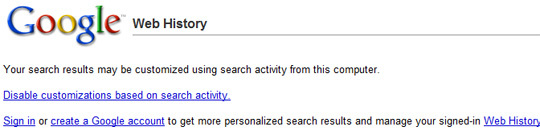
2. Деактивиране на персонализацията на Google: Еднократно (независимо от браузъра)
Отново може да ви хареса функцията и фактът, че Google се опитва да ви покаже какво наистина искате (любимите си сайтове или сайтове сте по-вероятно да ви хареса отгоре), но в някои случаи ще искате да видите „истински“ резултати (например, за да проверите какъв е вашият собствен уебсайт правене).
В този случай това, което трябва да направите, е ръчно да промените пътя на URL адреса на заявката за търсене: просто добавете този параметър:
PWS = 0
Параметърът „˜pws = 0 ″ ² премахва персонализацията на търсенето:

Ако не искате да добавяте параметъра ръчно, използвайте тази отметка в браузъра (любезно) Системен блог на Google):
Изключете персонализацията на Google
Просто го плъзнете в лентата с инструменти отметки и кликнете, след като търсите в Google. Параметърът ще бъде добавен и резултатите от търсенето ще бъдат презаредени, за да видите де персонализирани резултати.
3. Деактивиране на персонализацията на Google: FireFox
Ако не искате да се забърквате с настройките на Google (например, ако не искате да деактивирате и премахнете историята на търсенията си) но в същото време не оценявате персонализацията на Google от вашите резултати от търсенето, използвайте този добавка на FireFox, наречен Google Global.
Google Global ще ви позволи да персонализирате всичките си търсения с Google, но освен тази прохлада, ще ви позволи лесно да виждате и резултати от търсенето за други страни (страхотен плъгин, който да имате!)
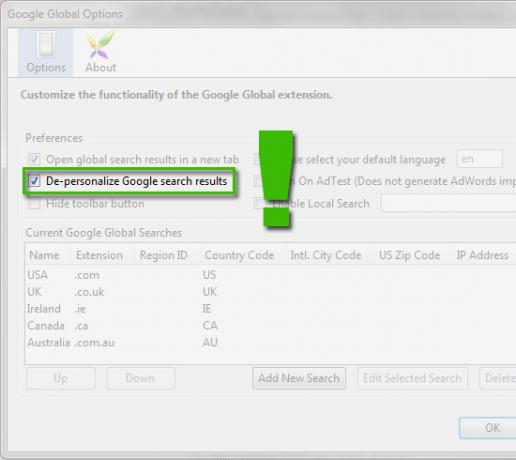
4. Деактивиране на персонализацията на Google: Google Chrome
Не съм запознат с подобно разширение, което да деактивира персонализирането на търсенето с Google в Google Chrome, но успях да го настроя ръчно. Използвайте тази публикация на премахване на персонализирано търсене в Chrome като страхотен урок стъпка по стъпка:
- Отидете на Опции и кликнете върху „Управление“ до „Търсачка по подразбиране“;
- Кликнете върху „˜Добави„Да създадете нова търсачка и да попълните подробности:
- име: Името на вашата нова (по подразбиране) търсачка
- Ключова дума: Позволява ви достъп до него директно от адресната лента (ala Smart Keywords in FireFox);
- URL: Добавете тук URL адреса на страница с резултати от търсенето и използвайте заместителя %с за да покажете къде трябва да бъде заявката.
Важно! Включете PWS = 0 параметър за създаване на персонализирана заявка за търсене:

И накрая, задайте новата търсачка по подразбиране:

Изключвате ли някога персонализираните резултати от Google? Знаете ли за друг метод, който не сме обхванали тук? Моля, споделете мнението си в секцията за коментари по-долу.
Ан Смари е SEO консултант в seosmarty.com, блогър за интернет маркетинг и активен потребител на социални медии. Моля, следвайте Ан в Twitter като seosmarty


